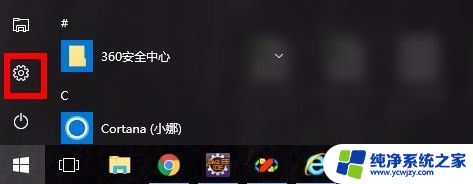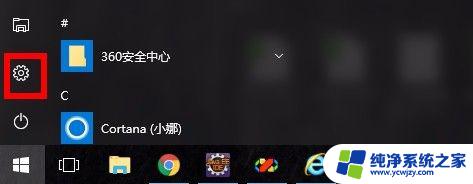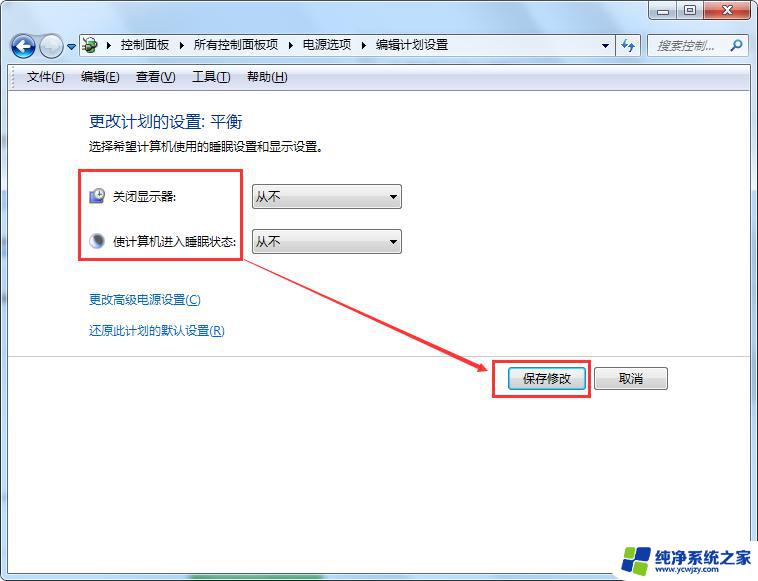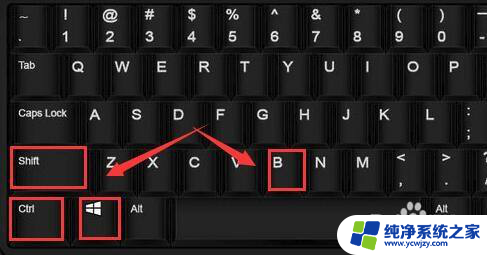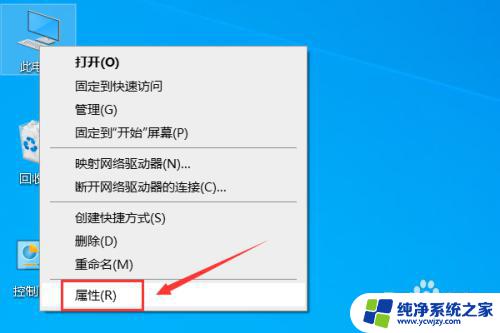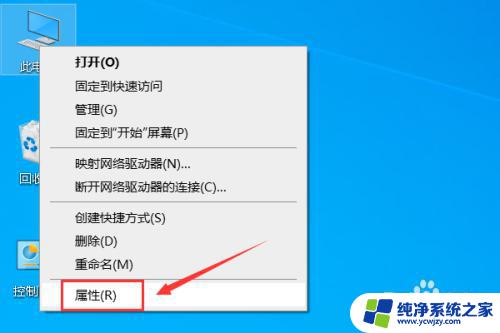台式电脑待机后怎么唤醒
当我们使用台式电脑工作或娱乐时,经常会遇到需要暂时离开的情况,这时候我们会选择让电脑进入待机或睡眠模式来节省电力,但是当需要继续使用电脑时,我们该如何唤醒win10系统的台式机呢?待机和睡眠模式之间有何区别?如何正确地唤醒台式电脑?在日常使用中这些问题都是我们需要了解和解决的关键问题。接下来我们将一一解答这些疑问。
操作方法:
1.查看键盘提示灯是否可以点亮(小键盘的NumLock键、或者Caps Lock键),通常尝试两三次后提示灯没有点亮即表示鼠标键盘(均处于已关闭状态)已锁定。
2.此时点击主机电源键,注意点一下即可,按着不放就强制关机了。。。
点按电源键后屏幕点亮,显示输入密码页面,此时输入密码即可进入系统。
3.倘若以后不想电脑进入睡眠状态可以如此设置:
设置→系统→电源和睡眠,即可修改睡眠的设置了。选择选项后完成,自动保存立即生效。
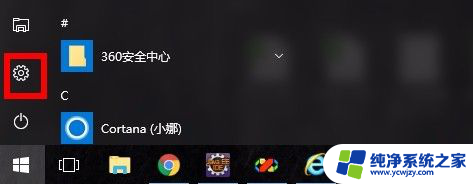
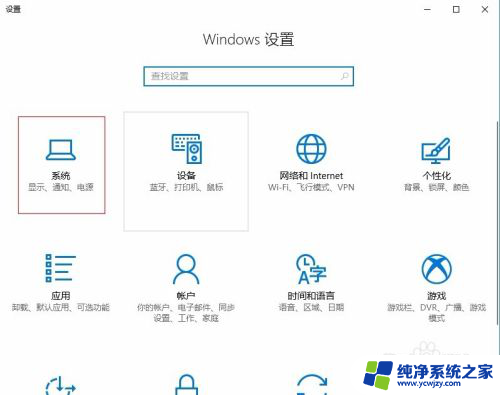
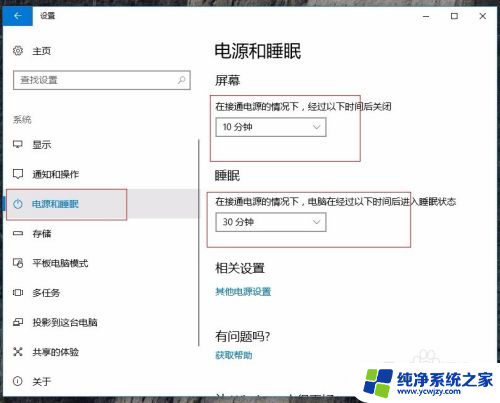
4.另外提示,为保护个人隐私、省电和保护显示器的角度出发,往往不会选择“从不”。离开电脑时也可以使用“win键(Ctrl右边)+L键”立即锁屏,此种锁屏不会锁定键盘
以上就是台式电脑待机后怎么唤醒的全部内容,有遇到这种情况的用户可以按照小编的方法来进行解决,希望能够帮助到大家。